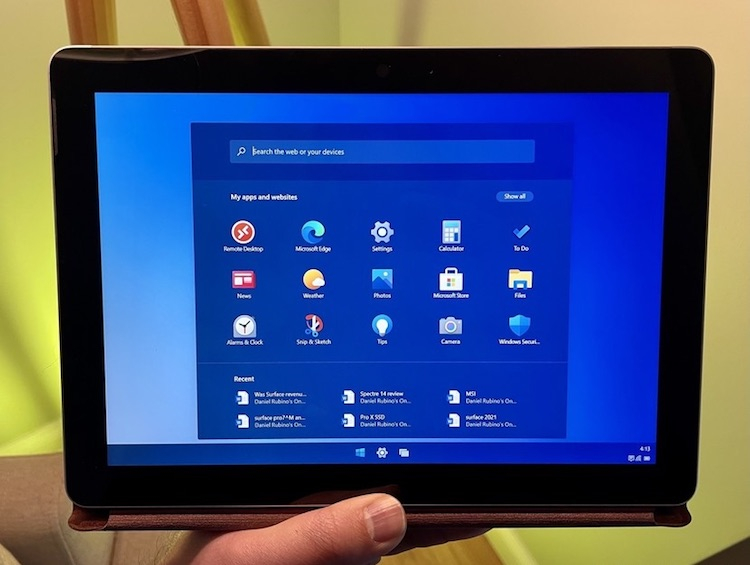Windows 10X на любой компьютер
Энтузиасты успели запустить ещё не выпущенную официально Windows 10X на самых разных устройствах. Операционная система была протестирована на смартфоне Microsoft Lumia 950XL, планшетах Surface Pro 6 и Pro 7, а также MacBook с чипом M1. Теперь появился новый инструмент, благодаря которому Windows 10X можно установить практически на любой компьютер.
Пользователь Twitter, скрывающийся под ником Albacore, создал инструмент под названием Device Image Generator, призванный упростить установку Windows 10X на неподдерживаемые устройства. Он может использоваться для создания пакетов Full Flash Update (FFU).
Универсального установщика для Windows 10X не существует, поскольку Microsoft планирует поставлять новую ОС только на готовых устройствах. Однако это не означает, что её нельзя установить на другие системы. Одним из главных препятствий является отсутствие драйверов для большинства оборудования. Однако Device Image Generator позволяет адаптировать драйверы из Windows 10 и встроить их в образ Windows 10X. Инструмент также создаёт набор пакетов конфигурации, необходимых для создания установочного образа новой ОС.
Стоит отметить, что Device Image Generator находится на стадии бета тестирования, поэтому его стабильная работа не гарантируется. Конечно, едва ли можно говорить о каких-либо гарантиях при использовании на компьютерах официально неподдерживаемой операционной системы.
Как сделать windows 10x
Новое меню «Пуск», в новой Windows 10 X отказались от плиток и теперь меню больше похоже на кнопки приложений как в смартфонах на Android или iOS. В верхней части появится строка поиска, которая будет искать как по ПК, так и совершать поиск по интернету. Внизу меню Пуска будет список рекомендаций, например последние открытые файлы, или посещенные веб-сайты, в зависимости от настроек, данный список можно настроить под свои нужды и выбрать там то, что нужно отображать именно пользователю.
| |
Новый центр уведомлений, в котором делается акцент на быстрых действиях, которые не требуют перехода в меню «Параметры». Быстрые действия отделены визуально от панели уведомлений. Центр уведомлений включает в себя — Регулятор громкости, параметры энергопотребления и процент заряда аккумулятора.
| |
Не забыли так же и про первоначальную настройку Windows 10 X, теперь она переработана под более современный интерфейс. В ней по сути будет тот же выбор языка системы и предложение войти в учетную запись Microsoft. Голосовой помощник Cortana судя по всему в первоначальной настройке теперь недоступна.
| |
По заявлению Microsoft установка обновлений теперь не будет занимать много времени и будет выполняться в фоновом режиме, не прерывая работу пользователя. Для применения обновления нужно будет перезагрузиться, но по заявлениям — теперь это будет занимать не более 15 минут.
| |
В Windows 10 X будут доступны динамические обои, как это реализовано в MacOS. Например в системе уже присутствуют обои с видом на горы, в зависимости от системного времени на компьютере они будут сменяться на утро, день, вечер и ночь. Пока не известно сколько таких динамических обоев будет доступно в итоговом релизе.
Пока это все, что известно о Windows 10 X, в будущем система будет дополняться функционалом, более полный обзор данной версии Windows 10 X будет только после его окончательного релиза, когда будет выпущен в продажу Surface Neo.
— x64 Windows 10 Pro, Enterprise или Education
— Процессор Intel, минимум 4 ядра для выделения под эмулятор Windows 10 X. Процессоры Amd временно не поддерживаются.
— 8гб оперативной памяти. Для выделения под эмулятор минимум 4гб ОЗУ.
— 15гб свободного места на жестком диске.
— Рекомендуется использовать дискретную видеокарту с DirectX 11.0 или новее.
— В Вашем Биос/UEFI должно быть включены следующие опции: 1) Аппаратная виртуализация. 2) Трансляция адресов второго уровня (SLAT) 3) Аппаратное предотвращение выполнения данных (DEP).
— Должна быть включена системная виртуальная машина Hyper-V. Есть два способа: Открываете PowerShell от имени администратора (можете его найти через поиск в системе => правой кнопкой мыши => открыть от им. администратора) => Скопируйте в окно консоли следующую команду: Enable-WindowsOptionalFeature -Online -FeatureName Microsoft-Hyper-V -All
Второй способ — Панель управления => Программы => Программы и компоненты => Включение или отключение компонентов Windows => Поставить галку рядом на пункте «Hyper-V»
Сообщение отредактировал M|A|G — 13.02.21, 23:29
- Windows 10 X — это та же самая система, которая упоминалась ранее как Windows Lite и Santorini? Да, это было кодовое название проекта.
Windows 10 X на данный момент представлена как модульная структура операционной системы, которая будет оптимизирована под устройство со складным экраном (Surface Neo), продажа данного устройства запланировано на конец 2020 года, там эта операционная система будет уже предустановлена. А так же, Microsoft заявила, что устройства с двойным экраном будут выпускать партнеры Майкрософта — Dell, Lenovo, HP, Asus и др.
Какое правильное название у Windows 10 X? Это не Windows 10 10, а именно Windows 10 X (Икс), взято из термина «expression».
Поддержка приложений — Microsoft заявляет, что никаких проблем со стандартными приложениями не будет. Система будет поддерживать UWP, Win32 и PWA, т.е никаких ограничений нет. В системе останется возможность устанавливать приложения как из Mictosoft Store, так и обычные сторонние приложения Win32. Но с одним нюансом, приложения будут запускаться в изолированном контейнере, обеспечивания дополнительную безопасность для пользователя.
Сообщение отредактировал DarkJS — 19.04.20, 20:17
Как сделать windows 10x
Новое меню «Пуск», в новой Windows 10 X отказались от плиток и теперь меню больше похоже на кнопки приложений как в смартфонах на Android или iOS. В верхней части появится строка поиска, которая будет искать как по ПК, так и совершать поиск по интернету. Внизу меню Пуска будет список рекомендаций, например последние открытые файлы, или посещенные веб-сайты, в зависимости от настроек, данный список можно настроить под свои нужды и выбрать там то, что нужно отображать именно пользователю.
| |
Новый центр уведомлений, в котором делается акцент на быстрых действиях, которые не требуют перехода в меню «Параметры». Быстрые действия отделены визуально от панели уведомлений. Центр уведомлений включает в себя — Регулятор громкости, параметры энергопотребления и процент заряда аккумулятора.
| |
Не забыли так же и про первоначальную настройку Windows 10 X, теперь она переработана под более современный интерфейс. В ней по сути будет тот же выбор языка системы и предложение войти в учетную запись Microsoft. Голосовой помощник Cortana судя по всему в первоначальной настройке теперь недоступна.
| |
По заявлению Microsoft установка обновлений теперь не будет занимать много времени и будет выполняться в фоновом режиме, не прерывая работу пользователя. Для применения обновления нужно будет перезагрузиться, но по заявлениям — теперь это будет занимать не более 15 минут.
| |
В Windows 10 X будут доступны динамические обои, как это реализовано в MacOS. Например в системе уже присутствуют обои с видом на горы, в зависимости от системного времени на компьютере они будут сменяться на утро, день, вечер и ночь. Пока не известно сколько таких динамических обоев будет доступно в итоговом релизе.
Пока это все, что известно о Windows 10 X, в будущем система будет дополняться функционалом, более полный обзор данной версии Windows 10 X будет только после его окончательного релиза, когда будет выпущен в продажу Surface Neo.
— x64 Windows 10 Pro, Enterprise или Education
— Процессор Intel, минимум 4 ядра для выделения под эмулятор Windows 10 X. Процессоры Amd временно не поддерживаются.
— 8гб оперативной памяти. Для выделения под эмулятор минимум 4гб ОЗУ.
— 15гб свободного места на жестком диске.
— Рекомендуется использовать дискретную видеокарту с DirectX 11.0 или новее.
— В Вашем Биос/UEFI должно быть включены следующие опции: 1) Аппаратная виртуализация. 2) Трансляция адресов второго уровня (SLAT) 3) Аппаратное предотвращение выполнения данных (DEP).
— Должна быть включена системная виртуальная машина Hyper-V. Есть два способа: Открываете PowerShell от имени администратора (можете его найти через поиск в системе => правой кнопкой мыши => открыть от им. администратора) => Скопируйте в окно консоли следующую команду: Enable-WindowsOptionalFeature -Online -FeatureName Microsoft-Hyper-V -All
Второй способ — Панель управления => Программы => Программы и компоненты => Включение или отключение компонентов Windows => Поставить галку рядом на пункте «Hyper-V»
Сообщение отредактировал M|A|G — 13.02.21, 23:29
- Windows 10 X — это та же самая система, которая упоминалась ранее как Windows Lite и Santorini? Да, это было кодовое название проекта.
Windows 10 X на данный момент представлена как модульная структура операционной системы, которая будет оптимизирована под устройство со складным экраном (Surface Neo), продажа данного устройства запланировано на конец 2020 года, там эта операционная система будет уже предустановлена. А так же, Microsoft заявила, что устройства с двойным экраном будут выпускать партнеры Майкрософта — Dell, Lenovo, HP, Asus и др.
Какое правильное название у Windows 10 X? Это не Windows 10 10, а именно Windows 10 X (Икс), взято из термина «expression».
Поддержка приложений — Microsoft заявляет, что никаких проблем со стандартными приложениями не будет. Система будет поддерживать UWP, Win32 и PWA, т.е никаких ограничений нет. В системе останется возможность устанавливать приложения как из Mictosoft Store, так и обычные сторонние приложения Win32. Но с одним нюансом, приложения будут запускаться в изолированном контейнере, обеспечивания дополнительную безопасность для пользователя.
Сообщение отредактировал DarkJS — 19.04.20, 20:17
Запуск Windows 10X в эмуляторе на компьютере Windows 10

В этом обзоре о том, как установить эмулятор Windows 10X на своем компьютере и кратко о том, что можно увидеть в новой операционной системе, доступных настройках и некоторых других нюансах. Также может быть интересным: Лучшие эмуляторы Android для Windows.
Установка эмулятора и образа Windows 10X
Для установки эмулятора Windows 10X достаточно выполнить следующие шаги:
- Зайдите в магазин приложений Microsoft Store, в поиске введите emulator.
- В результатах обратите внимание на пункт Microsoft Emulator — его устанавливаем первым.
- Также в результатах будет несколько образов Windows 10X, устанавливаем последнюю версию.
На этом процесс установки завершен и можно запускать приложение Microsoft Emulator из меню «Пуск».
В приложении вы увидите список образов Windows 10X (скорее всего, лишь один образ), для запуска нажимаем «Start». Не забудьте, что для работы эмулятора требуется включить виртуализацию, а при появлении ошибки после нажатия Start, нажмите кнопку «Retry».
Операционная система Windows 10X
После запуска эмулятора, через некоторое время загрузки вы увидите «рабочий стол» Windows 10X, разделенный на два экрана, на нем — лишь панель задач (разворачивается при наведении указателя мыши), на которой кнопка «Пуск» с меню с новыми иконками приложений и кнопка просмотра задач.
Полный список установленных приложений можно увидеть, нажав «Show All» в меню. Кстати, установить русский язык интерфейса через параметры у меня не удалось, но язык ввода устанавливается.
Такие вещи как «Параметры» или «Центр безопасности Windows» почти ничем не отличаются от таковых на вашем компьютере с Windows 10, при этом стандартных интерфейсов наподобие «Панель управления» уже нет.
Если заглянуть в проводник, которых здесь целых два экземпляра (обычный и Бета, второй у меня не запустился), вы увидите, что у пользователя есть доступ лишь к собственным папкам, таким как «Документы», «Загрузки» и подобные, остальная файловая система скрыта и недоступна. При этом другие папки и «Диск C» всё-таки присутствует в системе, но получить к нему доступ не получится (показано в видео).
Сама Windows 10X предназначена для мобильных устройств, но, в отличие от других мобильных ОС позволяет запускать приложения не только из соответствующего магазина приложений, но и обычные программы Windows. Я проверил запуск Rufus — в итоге, программа запустилась, хотя и происходило это очень медленно (судя по процессу, внутри Windows 10X запускается отдельный эмулятор для таких приложений).
Если в панели слева от окна эмулятора нажать по кнопке с двумя стрелками, а затем перейти на вкладку «Orientation», вы можете поэкспериментировать с разными режимами работы двух экранного мобильного устройства и посмотреть, как будет вести себя эмулятор.
Пожалуй, пока это всё. Добавить могу лишь то, что синие экраны BSOD в Windows 10X выглядят так же, как и в обычной 10-ке, разве что разделены на два экрана:
Видео обзор Windows 10X
Подводя итог: даже не представляю, какое будущее ждет эту операционную систему (Windows Phone сначала казалась многообещающей, но её уже нет, будет ли с Windows 10X иначе — не факт, на мой взгляд) и не знаю, пригодится ли кому-нибудь этот материал, но, если захочется поэкспериментировать с Windows 10X — почему бы и нет.